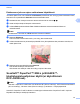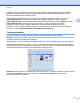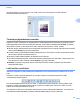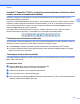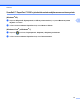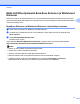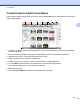Software User's Guide
Table Of Contents
- OHJELMISTON KÄYTTÖOPAS
- Soveltuvat mallit
- Kuvakkeiden selitykset
- Laadintaa ja julkaisua koskeva huomautus
- TÄRKEÄ HUOMAUTUS
- Sisällysluettelo
- Windows®
- 1 Tulostus
- Brother-tulostinohjaimen käyttö
- Ominaisuudet
- Oikean paperityypin valinta
- Samanaikainen tulostus, skannaus ja faksien lähetys
- Datan tyhjennys muistista
- Status Monitor
- Tulostinohjaimen asetukset
- Tulostinohjainasetusten käyttö
- Perusasetukset-välilehti
- Lisäasetukset-välilehti
- Tulostusprofiilit -välilehti
- Tuki
- Koevalokuvan tulostus (ei käytettävissä malleissa MFC‑J430W/J432W/J5910DW)
- FaceFilter Studion käyttö valokuvien tulostukseen REALLUSION-ohjelmalla
- Corpusin Homepage Print 2 -ohjelman käyttö (ei käytettävissä mallissa MFC‑J5910DW)
- 2 Skannaus
- Asiakirjan skannaus TWAIN-ohjainta käyttäen
- Asiakirjan skannaus WIA-ohjaimen avulla
- Asiakirjan skannaus WIA-ohjaimen avulla (Windowsin valokuvavalikoiman sekä Windowsin faksi ja skanna ...
- ScanSoft™ PaperPort™12SE:n ja NUANCE™-tekstintunnistusohjelman käyttö (ei käytettävissä DCP‑J525W:ssä)
- Tiedostojen katselu
- Tiedostojen järjestäminen kansioihin
- Linkit muihin sovelluksiin
- ScanSoft™ PaperPort™12SE:n ja tekstintunnistusohjelman avulla kuvan teksti voidaan muuntaa muokattav ...
- Tiedostojen tuonti muista sovelluksista
- Tiedostojen vienti muihin muotoihin
- ScanSoft™ PaperPort™12SE:n ja tekstintunnistusohjelman asennuksen poisto
- REALLUSION-ohjelmistot BookScan Enhancer ja Whiteboard Enhancer
- 3 ControlCenter4
- Yleiskatsaus
- ControlCenter4:n käyttö Perustilassa
- Valokuva-välilehti
- Skannaus-välilehti
- PC‑FAX-välilehti (MFC-mallit)
- Laitteen asetukset -välilehti
- Tuki-välilehti
- ControlCenter4:n käyttö Edistyneessä tilassa
- Skannaus-välilehti
- PC‑kopiointi-välilehti
- Valokuva-välilehti
- PC‑FAX-välilehti (MFC-mallit)
- Laitteen asetukset -välilehti
- Tuki-välilehti
- Mukautettu-välilehti
- 4 Etäasetus (MFC‑J625DW/J825DW/J5910DW)
- 5 Brother PC‑FAX -ohjelmisto (vain MFC-mallit)
- 6 PhotoCapture Center™ (MFC‑J625DW/J825DW/J5910DW/DCP‑J725DW/J925DW)
- 7 Palomuuriasetukset (verkkokäyttäjät)
- 1 Tulostus
- Apple Macintosh
- 8 Tulostus ja faksien lähetys
- 9 Skannaus
- 10 ControlCenter2
- 11 Etäasetus ja PhotoCapture Center™
- Skannaa-näppäimen käyttö
- 12 Skannaus USB-kaapelilla
- 13 Verkkoskannaus
- Ennen verkkoskannauksen käyttämistä
- Skannaa-näppäimen käyttö verkossa
- Skannaa sähköpostiin (PC)
- Skannaa sähköpostiin (sähköpostipalvelin) (MFC‑J5910DW)
- Skannaa kuvaksi
- Skannaa tekstintunnistusohjelmaan (ei käytettävissä DCP‑J525W:ssä)
- Skannaa tiedostoon
- Skannaa FTP:hen (MFC‑J5910DW)
- Skannaa FTP:hen käyttämällä FTP-palvelinprofiileja (MFC‑J5910DW)
- Skannaa verkkoon (MFC‑J5910DW)
- Skannaa verkkoon käyttämällä Skannaa verkkoon -profiileja (MFC‑J5910DW)
- Web Services -palvelujen käyttö skannaukseen verkossa (Windows Vista® SP2 tai uudempi ja Windows® 7)
- Levylle tulostus
- Hakemisto
- brother FIN
Skannaus
54
2
Jos tietokoneessa on sopiva sovellus, voit avata myös muun kuin PaperPort™12SE -tiedoston
kaksoisnapsauttamalla tiedostoa.
Tiedostojen järjestäminen kansioihin
PaperPort™12SE -ohjelmassa on helppokäyttöinen arkistointijärjestelmä tiedostojen järjestämistä varten.
Arkistointijärjestelmä koostuu kansioista ja tiedostoista, jotka valitaan tarkasteltaviksi Desktop (Työpöytä)-
näkymässä. Tiedosto voi olla PaperPort™12SE -tiedosto tai ei-PaperPort™12SE -tiedosto:
Kansiot näkyvät hakemistopuuna Kansionäytössä. Käytä tätä osaa, kun haluat valita kansioita ja katsella
niiden sisältöä Desktop (Työpöytä)-näkymässä.
Tiedosto voidaan yksinkertaisesti vetää ja pudottaa kansioon. Kun kansio on valittu, vapauta hiiren painike,
jolloin tiedosto tallentuu kyseiseen kansioon.
Kansioita voidaan laittaa sisäkkäin eli tallentaa toisiin kansioihin.
Kun kaksoisnapsautat kansiota, siinä olevat tiedostot (sekä PaperPort™12SE MAX -tiedostot että muut
kuin PaperPort™12SE -tiedostot) tulevat Desktop (Työpöytä)-näkymään.
Desktop (Työpöytä)-näkymässä näkyviä kansioita ja tiedostoja voidaan järjestää myös Windowsin
Resurssienhallinnassa.
Linkit muihin sovelluksiin
ScanSoft™ PaperPort™12SE tunnistaa automaattisesti monet muut tietokoneesi sovellukset ja luo niihin
linkin.
PaperPort™12SE -työpöydän alaosassa oleva palkki osoittaa, mitä ohjelmia PaperPort™12SE
-sovelluksessa voidaan käyttää.
Kun haluat lähettää kohteen PaperPort™12SE -sovelluksesta toiseen ohjelmaan, vedä ja pudota kohde
PaperPort™12SE -työpöydältä palkissa olevaan ohjelman kuvakkeeseen. PaperPort™12SE muuntaa
kohteen automaattisesti haluttuun muotoon.
Jos PaperPort™12SE ei tunnista jotakin tietokoneessa olevaa sovellusta automaattisesti, voit luoda linkin
manuaalisesti käyttämällä Tools (Työkalut)-välilehden New Link (Uusi linkki) -painiketta.